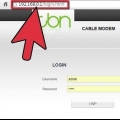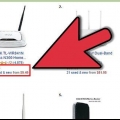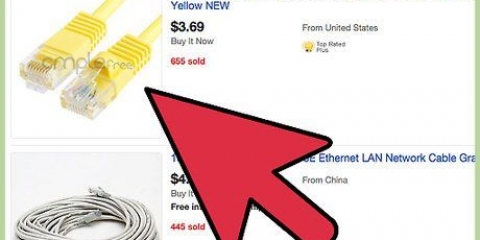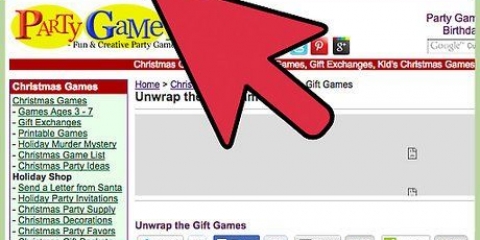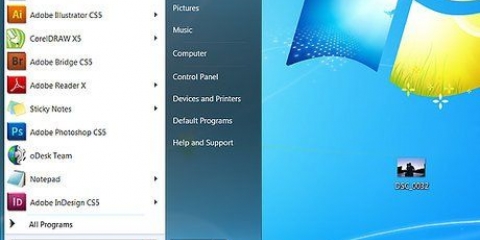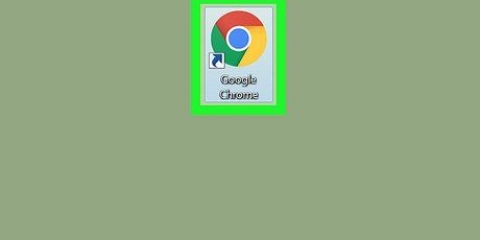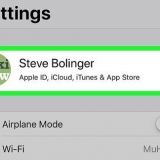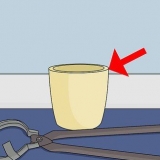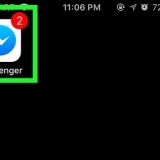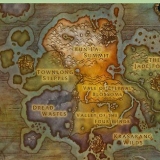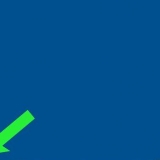Roteadores Linksys: "administrador" é o nome de usuário e a senha. Roteadores Netgear: "administrador" é o nome de usuário e "senha" é a senha. Outros roteadores: deixe o nome de usuário em branco e digite "administrador" como senha. Você também pode pesquisar on-line as senhas padrão, por exemplo, no site RouterPasswords.com. Se você esqueceu seus detalhes de login, você pode redefinir o roteador com o botão de reset. O roteador será então redefinido para as configurações de fábrica.


Digite um nome da instituição. Dê um nome relacionado ao programa para saber para que serve mais tarde. Escolha o tipo de serviço. Isso pode ser TCP, UDP ou uma combinação. A escolha depende do programa para o qual você deseja abrir uma porta. Se você não tiver certeza, escolha a combinação TCP/UDP. Selecione as portas que deseja usar. Se você quiser abrir apenas um portão, digite o mesmo número no início e no fim. Se você deseja abrir uma série de portas (por exemplo, 5 portas consecutivas), escolha, por exemplo, 3784 no início e 3788 no final. Selecione o endereço IP interno para o qual deseja abrir a porta. Este é o endereço IP do computador onde o programa está sendo executado para o qual você deseja abrir uma porta.
Seu computador pode obter um endereço IP diferente toda vez que o roteador é ligado ou desligado. Em caso afirmativo, vá para a página de configuração do roteador e altere as informações na seção Port Forwarding. Para evitar isso, você também pode definir um endereço IP estático. Descubra quais portas abrir para seu jogo específico. Às vezes, você precisa de números de porta TCP e UDP. Alguns roteadores possuem um recurso chamado "porta de gatilho", permite que os jogos sejam executados sem alterar o endereço IP. O recurso monitora as conexões de saída do jogo e pode abrir portas automaticamente. Esse recurso geralmente precisa ser ativado na página de configuração do roteador primeiro. Certifique-se de inserir todos os números corretamente. Um número de porta inserido incorretamente fará com que o programa não funcione corretamente. Se não funcionar, desative o firewall. Os firewalls do Norton e firewalls semelhantes em particular podem causar problemas com o encaminhamento de porta. Em vez disso, use o firewall do Windows. Com o Encaminhamento de Portas, você só pode abrir uma porta específica de cada vez para um computador específico. Se você quiser abrir a mesma porta para outro computador, primeiro você terá que remover a configuração anterior. Pesquise o manual do seu roteador para obter detalhes sobre como acessar a página de configuração e como configurar o encaminhamento de porta no seu modelo.
Configurando o encaminhamento de porta em um roteador
Contente
Port Forwarding permite que você abra determinadas portas em sua rede doméstica ou comercial que normalmente são bloqueadas pelo seu roteador. Isso pode ser útil ou mesmo necessário para jogos, para baixar arquivos torrent ou para outros programas que precisam acessar determinadas portas. Siga as etapas deste artigo para saber como configurar o encaminhamento de porta, independentemente do seu sistema operacional.
Degraus

1. Digite o endereço IP do seu roteador na barra de endereços do seu navegador. Isso abrirá a página de configuração do seu roteador. Na maioria dos roteadores, esse endereço é 192.168.0.1, 192.168.1.1 ou 192.168.2.1. Caso contrário, verifique o manual do seu roteador ou faça o seguinte:
- Windows: Abra uma janela de prompt de comando (por exemplo, "cmd" na caixa de pesquisa) e digite ipconfig /all. o endereço IP do roteador geralmente é o mesmo que o endereço ao lado "Gateway padrão".
- Mac: Open Terminal (Aplicativos > Utilitários) e digite netstat -nr.
- Linux: Abra o Terminal e digite rota.

2. Digite seu nome de usuário e senha. Se você nunca ajustou isso, estes são os detalhes de login mais prováveis:

3. Procure a seção Port Forwarding. Vai parecer um pouco diferente com cada roteador. Às vezes diz Port Forwarding, mas a seção correta também pode ser chamada de Applications, Gaming ou Virtual Servers. Se você não encontrar tudo isso, vá para as configurações avançadas e veja se existe uma subcategoria com o encaminhamento de porta.

4. Encontrar uma predefinição. Com muitos roteadores, você pode clicar em um menu, que exibe uma lista de aplicativos conhecidos. Se você deseja abrir o portão para uma dessas aplicações, faça sua escolha aqui.

5. Crie sua própria configuração. Se o programa que você deseja adicionar não estiver na lista, você deve criar uma configuração. Ele funcionará de maneira diferente com roteadores diferentes, mas você sempre precisará das mesmas informações para criar a configuração.

6. Salve suas configurações. Você faz isso com um botão que diz Aplicar ou Salvar. Você pode ter que reiniciar seu roteador depois disso.
Pontas
- As portas que você precisa abrir para BitTorrent são as portas TCP 881-6889.
- A maioria dos jogos no PS3 ou Xbox 360 exige que você abra as portas 5223 e/ou 3074.
Avisos
- Se o seu computador for um laptop e você alterar as configurações do endereço IP, será necessário definir as configurações novamente para automático se quiser fazer login em uma conexão Wi-Fi fora de casa. Ao chegar em casa, você pode redefinir as configurações para manual para poder usar o encaminhamento de porta novamente. Caso contrário, seu laptop não poderá se conectar ao ponto de acesso.
- Certifique-se de nunca abrir todas as portas do seu roteador. Isso permite que hackers tenham acesso fácil à sua rede.
- Não use um servidor em sua casa se você não souber exatamente como proteger um servidor. Os hackers podem facilmente invadir servidores mal protegidos para usar o servidor para atividades criminosas.
- Sempre use software antivírus, anti-spyware, anti-adware e proteção de firewall.
- Se você descobrir que pode fazer login no seu roteador com a senha padrão, altere-a o mais rápido possível, caso contrário, há um risco de segurança.
- Se você abrir todas as portas do seu roteador ou não usar um roteador, verifique se o firewall do seu computador está funcionando corretamente.
- Seu computador não pode aceitar conexões de entrada enquanto estiver no modo de suspensão ou completamente desligado. A maioria dos computadores entra no modo de suspensão automaticamente se você não os usar por um tempo. Se necessário, configure o computador para que apenas a tela desligue após um tempo.
Necessidades
- um roteador
- Uma rede (LAN)
- conexão de internet
Artigos sobre o tópico "Configurando o encaminhamento de porta em um roteador"
Оцените, пожалуйста статью
Popular